Quand un prospect arrive dans votre CRM, plusieurs actions peuvent être déclenchées automatiquement grâce au puissant module polyvalent qu'est le flux de travail Bitrix24.
La réponse automatique aux prospects arrivants est un élément crucial de l'environnement commercial actuel, centré sur le client. Vous voulez que vos clients terminent leur première interaction avec le sentiment que vous travaillez dur pour satisfaire leurs besoins. Mais, en même temps, vous ne pouvez répondre au téléphone 24 heures par jour, et vous ne vivez pas dans votre boîte de réception.
Veuillez noter que les processus d'entreprise sont réservés aux offres Standard et Professional.
Voici un processus d'entreprise simple qui :
1. envoie une réponse automatique par e-mail ;
2. utilise divers champs du prospect pour envoyer différents e-mails ;
3. définit puis vérifie le statut d'un prospect ;
4. envoie un e-mail de suivi 7 jours plus tard si le statut est inchangé.
Voici une vue de la partie supérieure de l'organigramme :
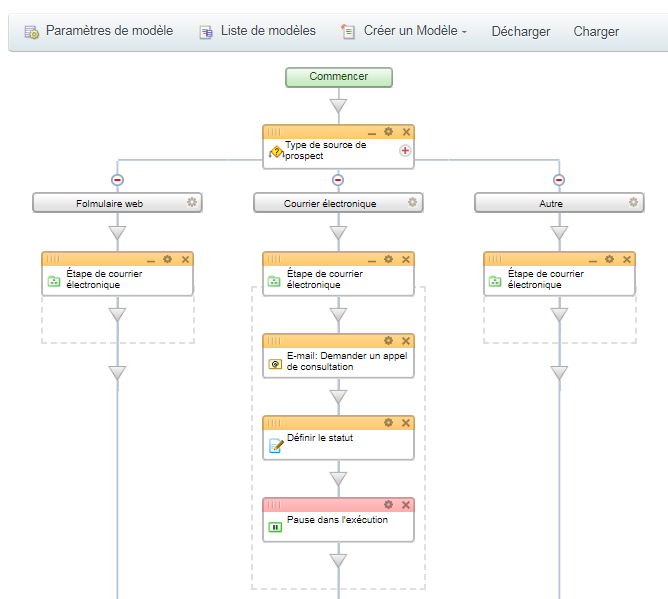
Comme vous pouvez le voir, le bloc de condition trie les prospects en fonction de leur type, puis lance le processus d'e-mail correspondant. Il est intéressant de noter que le moteur du flux de travail démarre tout à gauche et teste les blocs les uns après les autres. Si la condition est respectée (une valeur "vrai" est renvoyée), le flux de travail suit l'embranchement, sans tester les autres blocs.
Dans cet exemple, le premier bloc vérifie si le prospect provient d'un formulaire en ligne.
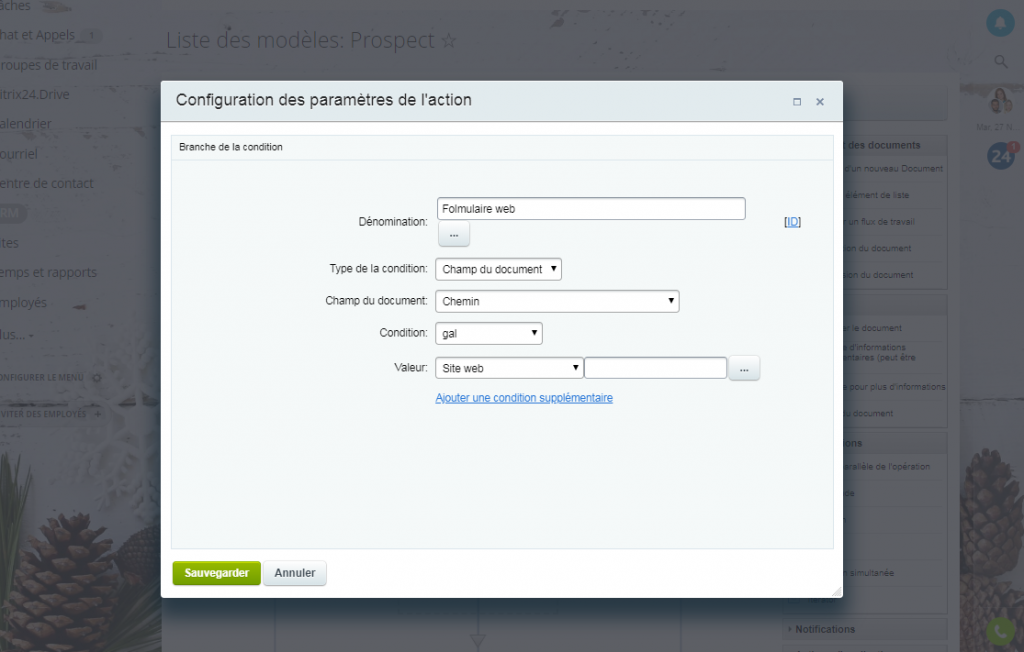
Les prospects issus des formulaires en ligne sont généralement "riches en données", c'est-à-dire que plusieurs de leurs champs contiennent des valeurs utiles. Cette branche de condition pourrait être séparée un peu plus. Par exemple, selon le produit qui intéresse le client, le site d'où provient le formulaire, ou toute autre donnée ou méta donnée du formulaire.
Le second bloc regarde la valeur du champ "nom du prospect", et si le mot "message" est présent, il part du principe que le prospect provient d'un e-mail reçu, dans la mesure où le système nomme automatiquement ces prospects en suivant le schéma "en provenant d'un message [par e-mail]". Il existe d'autres manières de déterminer si le prospect a été créé à partir d'un e-mail reçu, mais les messages d'e-mails reçus n'ont que 3 ou 4 champs de données qui pourraient être utiles pour préparer une réponse automatique.
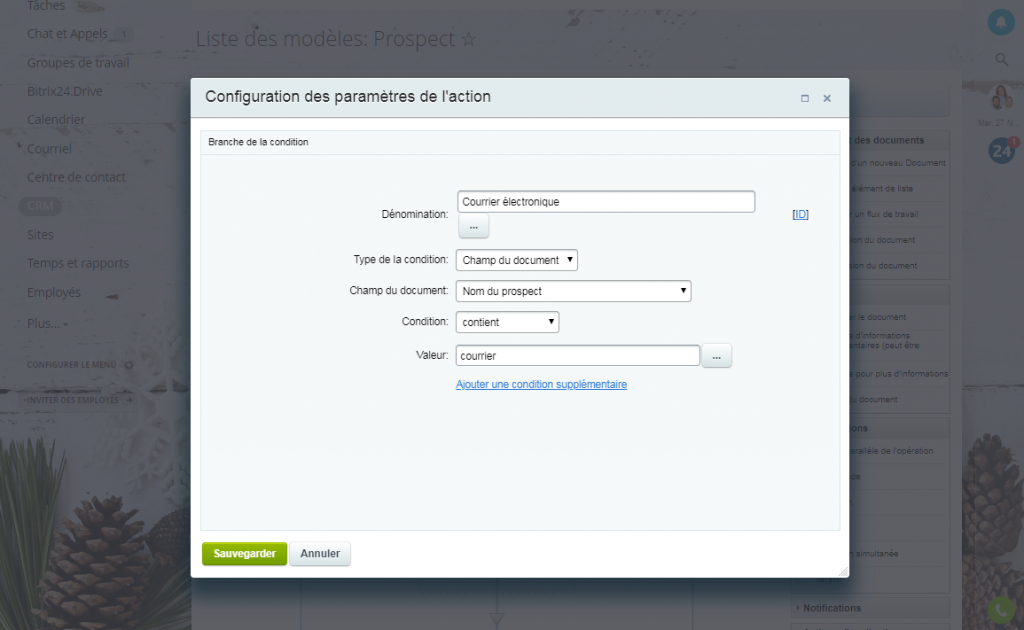
Une fois la branche de condition choisie, le processus d'e-mail démarre. Le nombre de branches de condition que vous pouvez choisir de créer dépend de ce que vous cherchez. Les réponses automatiques personnalisées sont pratiques, mais vous voulez conserver un système capable d'être géré.
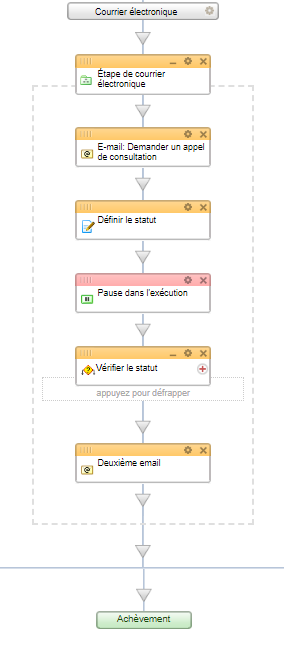
Le bloc d'action qui envoie le premier e-mail ressemble à cela. Cette étape vous permet d'envoyer d'autres e-mails ou notifications à des commerciaux ou d'autres employés, à ce moment du processus. Grâce au constructeur disponible à côté du champ Texte du message, le message peut être personnalisé à partir des données du prospect (le nom d'utilisateur ne serait en fait pas disponible dans un prospect créé à partir d'un e-mail reçu, mais le responsable peut être affecté dans les paramètres d'intégration d'e-mail).
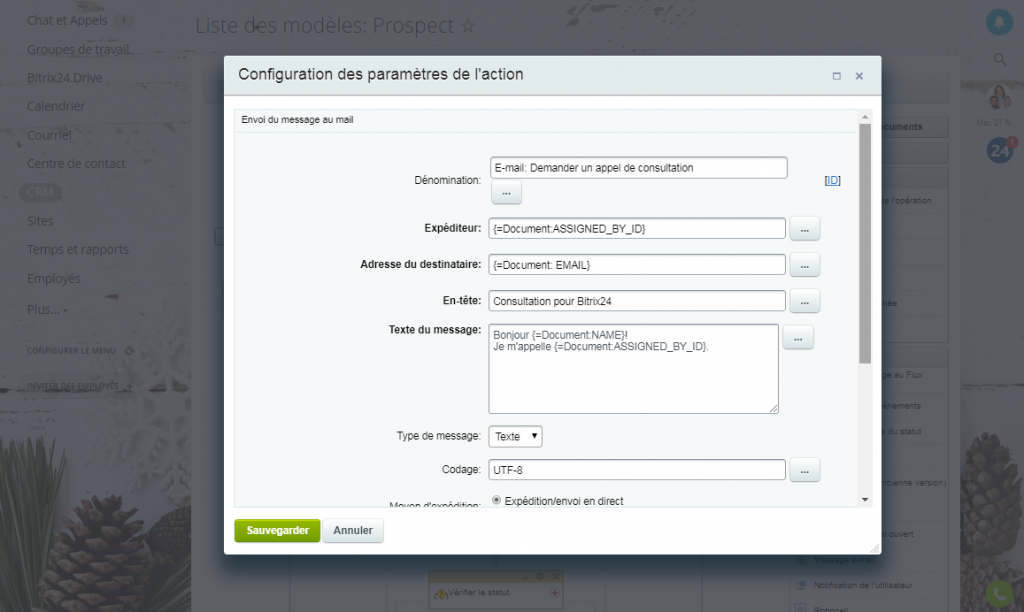
Une fois la réponse automatique envoyée, le processus utilise un bloc Modifier le document pour régler le statut sur "Traitement automatique". Les statuts de prospect sont nommés et gérés dans les paramètres du CRM, dans la section Listes de sélection.
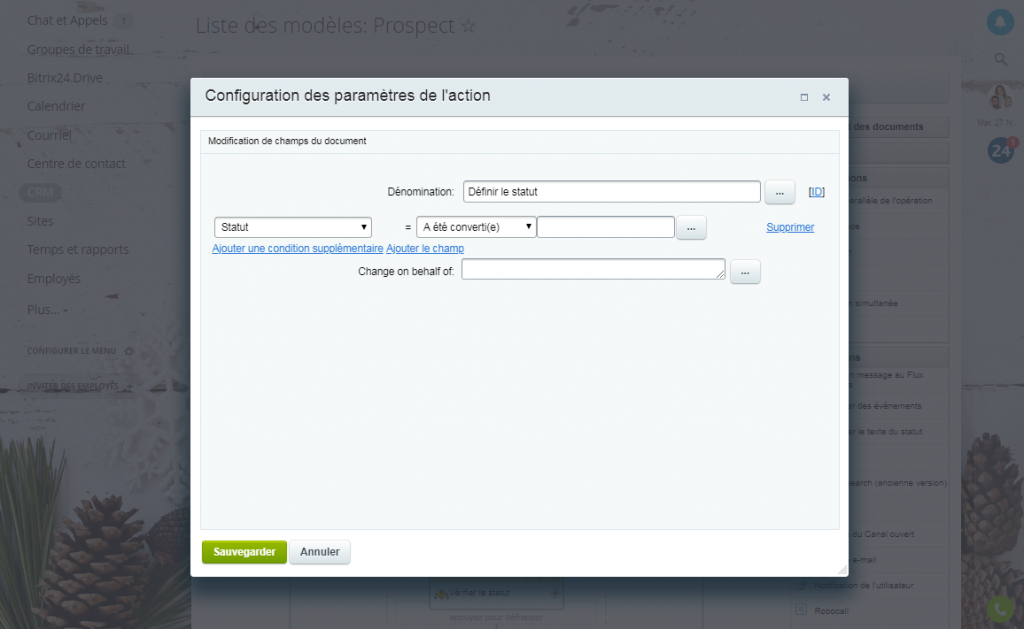
Alors, le flux de travail se met en pause pendant 7 jours. Pendant ces 7 jours, certains événements, comme un appel téléphonique, peuvent survenir et faire progresser le prospect sur le cycle de vente, rendant alors inutile l'envoi d'un e-mail automatique de suivi au bout de ces 7 jours. Si un tel événement survient, le commercial change le statut du prospect, ou même convertit ce dernier. Plutôt que d'envoyer des e-mails inutiles, le flux de travail vérifie simplement le statut du prospect. Si une autre chose que "Traitement automatique" est indiqué, le flux de travail s'arrête.
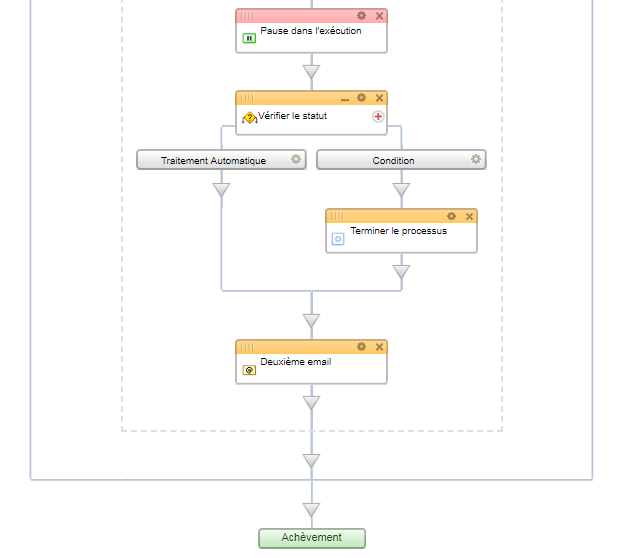
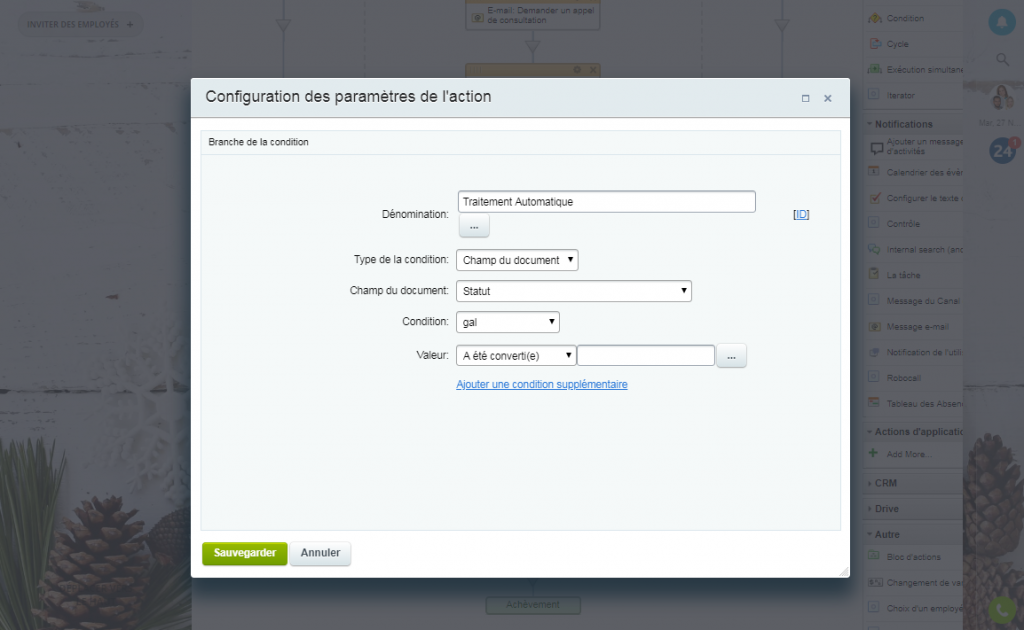
Après cela, un deuxième e-mail est envoyé et le processus s'arrête. Si plus de 2 e-mails sont envoyés, une autre série Pause-Vérification du statut E-mail peut être ajoutée, ou une "Boucle blanche" peut être utilisée pour envoyer un certain nombre d'emails sur une période prévue en créant une variable et en ajoutant 1 à chaque itération.
Bitrix24 dispose désormais d'une nouvelle interface. Les images des articles peuvent ne pas encore correspondre au nouveau design - nous les mettrons à jour prochainement.
Réponse automatique et suivi du flux de travail de messagerie CRM
Ces informations ont-elles été utiles ?
Assistance d'un spécialiste